Photoshop设计一个多媒体网站布局教程(4)
文章来源于 Tutsplus.com,感谢作者 活力盒子翻译 给我们带来经精彩的文章!设计教程/PS教程/设计教程2010-07-08
步骤19 这是一个很好的方法来清理和整理图层。虽然起初有点繁琐,但这种做法实际上会为你节省搜索文件时所用的时间。把所有的建筑物图层放置在一个新文件夹建筑物里。把这个文件夹放在云和云2之间。 步骤20 使用云
步骤19
这是一个很好的方法来清理和整理图层。虽然起初有点繁琐,但这种做法实际上会为你节省搜索文件时所用的时间。把所有的建筑物图层放置在一个新文件夹“建筑物”里。把这个文件夹放在“云”和“云2”之间。
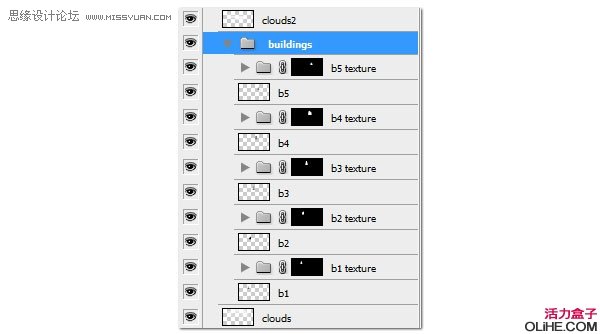
步骤20
使用云笔刷在“云2”上画一些小的云彩来掩盖建筑物的根基。

步骤21
让我们添加一些道具:Classical camera, Director’s chair, TV camera, Laptop, Microphone, Hotair baloon 1, Hotair baloon 2, Small Tree。对于每个对象使用魔术棒工具(W)从背景中提取,然后点击Refine Edge按钮来调整边缘。若要删除剩余粗糙的边缘,那就使用橡皮擦工具(E)中一个小的圆形笔刷来擦除。
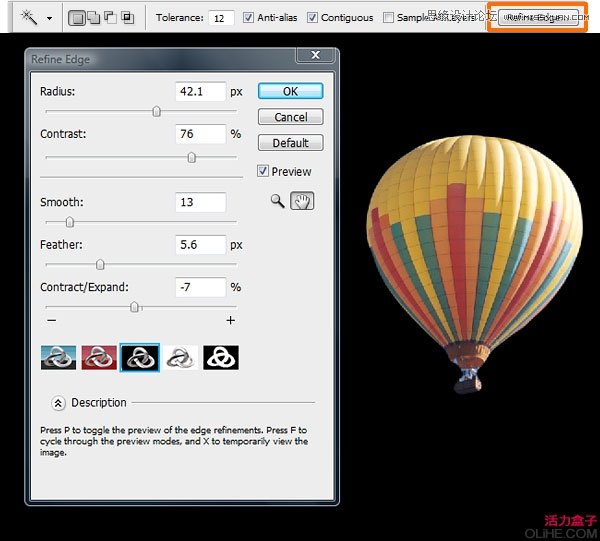
步骤22
调整大小,然后对每个对象应用滤镜>智能锐化(Cmd + F)。它们的位置如下。

步骤23
添加椅子,电视机,笔记本电脑,麦克风,摄像头和车的阴影,使用添加字母“M”阴影时相同的技术。对于树,要使用笔刷,使用涂抹工具调整形状。

步骤24
大扫除时间到了!把每一个对象层和阴影图层联系起来,使每个对象易于按需要打开和关闭。要做到这一点,按Shift +单击这两个图层。右键单击并选择链接图层。然后把这些道具图层放在一个新的文件夹“道具”中。
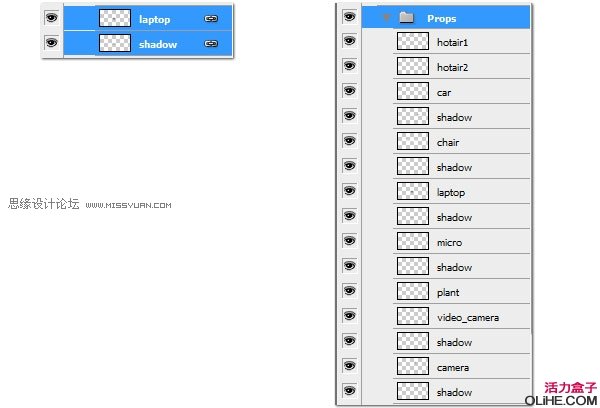
步骤25
想要设计一个网页,互动元素对该网站的成功发挥着重要的作用。因此,我们应该要使我们的主要按钮具有吸引力和突出,使用户想要单击它们。 我们将创建3D盒子,使用彩色的电线把它与城市景观连接在一起。它们将代表我们不同的网页板块。你可以先预览一下:
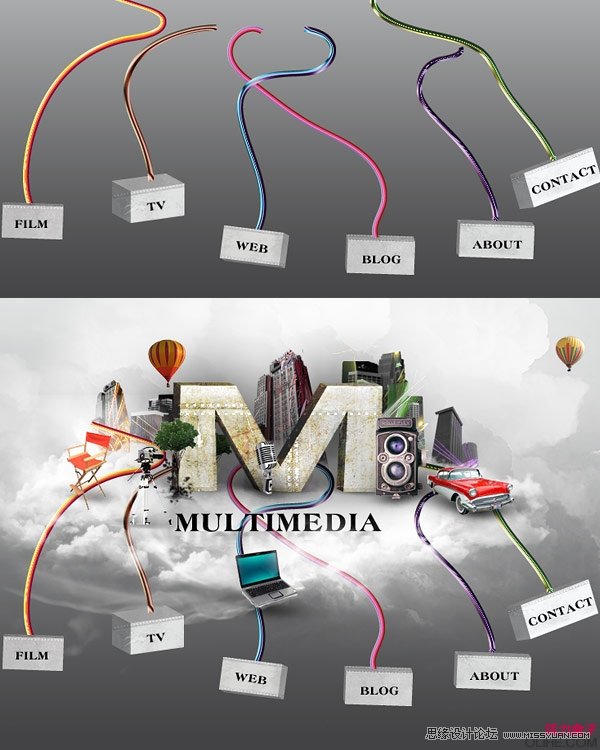
 情非得已
情非得已
推荐文章
-
 Photoshop设计撕纸特效的人物海报教程2020-10-28
Photoshop设计撕纸特效的人物海报教程2020-10-28
-
 Photoshop制作立体风格的国庆节海报2020-10-10
Photoshop制作立体风格的国庆节海报2020-10-10
-
 Photoshop设计撕纸特效的人像海报2020-03-27
Photoshop设计撕纸特效的人像海报2020-03-27
-
 图标设计:用PS制作奶油质感手机主题图标2019-11-06
图标设计:用PS制作奶油质感手机主题图标2019-11-06
-
 图标设计:用PS制作中国风圆形APP图标2019-11-01
图标设计:用PS制作中国风圆形APP图标2019-11-01
-
 手机图标:用PS设计儿童贴画风格的APP图标2019-08-09
手机图标:用PS设计儿童贴画风格的APP图标2019-08-09
-
 电影海报:用PS制作蜘蛛侠海报效果2019-07-09
电影海报:用PS制作蜘蛛侠海报效果2019-07-09
-
 创意海报:用PS合成铁轨上的霸王龙2019-07-08
创意海报:用PS合成铁轨上的霸王龙2019-07-08
-
 电影海报:用PS设计钢铁侠电影海报2019-07-08
电影海报:用PS设计钢铁侠电影海报2019-07-08
-
 立体海报:用PS制作创意的山川海报2019-05-22
立体海报:用PS制作创意的山川海报2019-05-22
热门文章
-
 Photoshop设计猕猴桃风格的APP图标2021-03-10
Photoshop设计猕猴桃风格的APP图标2021-03-10
-
 Photoshop制作逼真的毛玻璃质感图标2021-03-09
Photoshop制作逼真的毛玻璃质感图标2021-03-09
-
 Photoshop结合AI制作抽象动感的丝带2021-03-16
Photoshop结合AI制作抽象动感的丝带2021-03-16
-
 Photoshop结合AI制作炫酷的手机贴纸2021-03-16
Photoshop结合AI制作炫酷的手机贴纸2021-03-16
-
 Photoshop结合AI制作炫酷的手机贴纸
相关文章652021-03-16
Photoshop结合AI制作炫酷的手机贴纸
相关文章652021-03-16
-
 Photoshop设计猕猴桃风格的APP图标
相关文章2212021-03-10
Photoshop设计猕猴桃风格的APP图标
相关文章2212021-03-10
-
 Photoshop设计撕纸特效的人物海报教程
相关文章16362020-10-28
Photoshop设计撕纸特效的人物海报教程
相关文章16362020-10-28
-
 Photoshop结合AI制作炫丽的网格效果
相关文章10302020-10-28
Photoshop结合AI制作炫丽的网格效果
相关文章10302020-10-28
-
 Photoshop制作立体风格的国庆节海报
相关文章7132020-10-10
Photoshop制作立体风格的国庆节海报
相关文章7132020-10-10
-
 Photoshop制作时尚大气的足球比赛海报
相关文章11832020-07-09
Photoshop制作时尚大气的足球比赛海报
相关文章11832020-07-09
-
 Photoshop制作花朵穿插文字海报教程
相关文章24942020-04-02
Photoshop制作花朵穿插文字海报教程
相关文章24942020-04-02
-
 Photoshop设计撕纸特效的人像海报
相关文章25062020-03-27
Photoshop设计撕纸特效的人像海报
相关文章25062020-03-27
